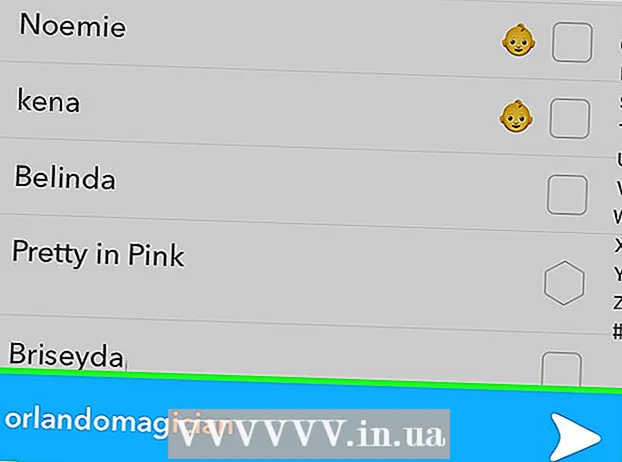लेखक:
Mark Sanchez
निर्माण की तारीख:
4 जनवरी 2021
डेट अपडेट करें:
27 जून 2024

विषय
- कदम
- विधि 1: 4 में से एक 32-बिट सिस्टम के लिए निर्देशों को अपग्रेड करें:
- विधि 2 का 4: 64-बिट सिस्टम के लिए निर्देशों को अपग्रेड करें:
- विधि 3 का 4: सिस्टम फ़ाइल का संपादन:
- विधि 4 का 4: सिस्टम को Oracle Java के अद्यतन संस्करण की ओर इंगित करें:
- वैकल्पिक: अपने ब्राउज़र में Oracle जावा कैसे सक्षम करें
- गूगल क्रोम
- 32-बिट सिस्टम के लिए निर्देश:
- 64-बिट सिस्टम के लिए निर्देश:
- अनुस्मारक:
- मोज़िला फ़ायरफ़ॉक्स
- 32-बिट सिस्टम के लिए निर्देश:
- 64-बिट सिस्टम के लिए निर्देश:
- अनुस्मारक:
यह लेख आपको सिखाएगा कि उबंटू लिनक्स पर ओरेकल जावा जेडीके / जेआरई को कैसे अपग्रेड किया जाए। Oracle बग को दूर करने और सुरक्षा में सुधार करने के लिए जावा JDK / JRE अपडेट को बार-बार जारी करता है।
- ध्यान: यह आलेख मानता है कि आपके पास पहले से ही Oracle Java 7 का 32- या 64-बिट संस्करण / usr / स्थानीय / जावा में स्थापित है और आप Oracle जावा के नवीनतम संस्करणों में अपग्रेड करना चाहते हैं। यदि नहीं, तो निम्न लेख पढ़ें:
- उबंटू लिनक्स पर ओरेकल जावा कैसे स्थापित करें
कदम
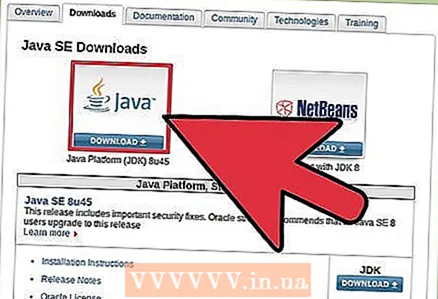 1 नए Oracle Java के बायनेरिज़ डाउनलोड करें. सुनिश्चित करें कि आप अपने उबंटू लिनक्स सिस्टम (32- या 64-बिट) के लिए उपयुक्त बायनेरिज़ का चयन करते हैं (उनके पास tar.gz एक्सटेंशन है):
1 नए Oracle Java के बायनेरिज़ डाउनलोड करें. सुनिश्चित करें कि आप अपने उबंटू लिनक्स सिस्टम (32- या 64-बिट) के लिए उपयुक्त बायनेरिज़ का चयन करते हैं (उनके पास tar.gz एक्सटेंशन है): - jdk-7u40-linux-i586.tar.gz (32-बिट)
- jre-7u40-linux-i586.tar.gz (32-बिट)
- या
- jdk-7u40-linux-x64.tar.gz (64-बिट)
- jre-7u40-linux-x64.tar.gz (64-बिट)
विधि 1: 4 में से एक 32-बिट सिस्टम के लिए निर्देशों को अपग्रेड करें:
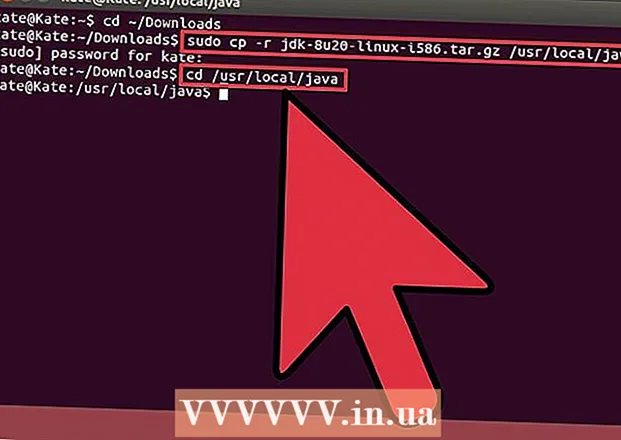 1 सिस्टम में रूट के रूप में लॉगिन करें और डाउनलोड किए गए Oracle जावा आर्काइव बायनेरिज़ को डाउनलोड फ़ोल्डर से / usr / लोकल / java . में कॉपी करें
1 सिस्टम में रूट के रूप में लॉगिन करें और डाउनलोड किए गए Oracle जावा आर्काइव बायनेरिज़ को डाउनलोड फ़ोल्डर से / usr / लोकल / java . में कॉपी करें - टाइप / कॉपी / पेस्ट करें: सीडी / घर /"तुम्हारा प्रयोगकर्ती नाम"/ डाउनलोड
- टाइप / कॉपी / पेस्ट करें: sudo cp -r jdk-7u40-linux-i586.tar.gz / usr / स्थानीय / जावा
- टाइप / कॉपी / पेस्ट करें: sudo cp -r jre-7u40-linux-i586.tar.gz / usr / स्थानीय / जावा
- टाइप / कॉपी / पेस्ट करें: सीडी / यूएसआर / स्थानीय / जावा
 2 इसके बाद, नए संस्करण के बायनेरिज़ को / usr / लोकल / जावा में अनपैक करें
2 इसके बाद, नए संस्करण के बायनेरिज़ को / usr / लोकल / जावा में अनपैक करें - टाइप / कॉपी / पेस्ट करें: सुडो टार xvzf jdk-7u40-linux-i586.tar.gz
- टाइप / कॉपी / पेस्ट करें: सुडो टार xvzf jre-7u40-linux-i586.tar.gz
विधि 2 का 4: 64-बिट सिस्टम के लिए निर्देशों को अपग्रेड करें:
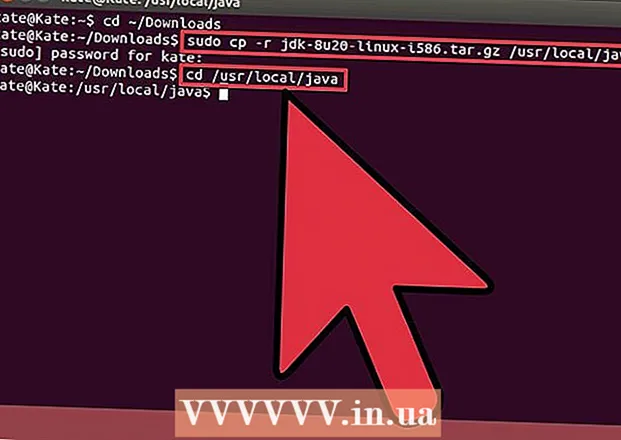 1 सिस्टम में रूट के रूप में लॉगिन करें और डाउनलोड किए गए Oracle जावा आर्काइव बायनेरिज़ को डाउनलोड फ़ोल्डर से / usr / लोकल / java . में कॉपी करें
1 सिस्टम में रूट के रूप में लॉगिन करें और डाउनलोड किए गए Oracle जावा आर्काइव बायनेरिज़ को डाउनलोड फ़ोल्डर से / usr / लोकल / java . में कॉपी करें - टाइप / कॉपी / पेस्ट करें: सीडी / घर /"तुम्हारा प्रयोगकर्ती नाम"/ डाउनलोड
- टाइप / कॉपी / पेस्ट करें: sudo -s cp -r jdk-7u40-linux-x64.tar.gz / usr / स्थानीय / जावा
- टाइप / कॉपी / पेस्ट करें: sudo -s cp -r jre-7u40-linux-x64.tar.gz / usr / स्थानीय / जावा
- टाइप / कॉपी / पेस्ट करें: सीडी/यूएसआर/स्थानीय/जावा
 2 इसके बाद, नए संस्करण के बायनेरिज़ को / usr / लोकल / जावा में अनपैक करें
2 इसके बाद, नए संस्करण के बायनेरिज़ को / usr / लोकल / जावा में अनपैक करें - टाइप / कॉपी / पेस्ट करें: सुडो टार xvzf jdk-7u40-linux-x64.tar.gz
- टाइप / कॉपी / पेस्ट करें: सुडो टार xvzf jre-7u40-linux-x64.tar.gz
- 3इस बिंदु पर, / usr / स्थानीय / जावा में, आपके पास जावा JDK / JRE के लिए दो नए फ़ोल्डर होने चाहिए जिन्हें कहा जाता है:
जेआरई1.7.0_40
के साथ साथ:
जेडीके1.7.0_25
jre1.7.0_25
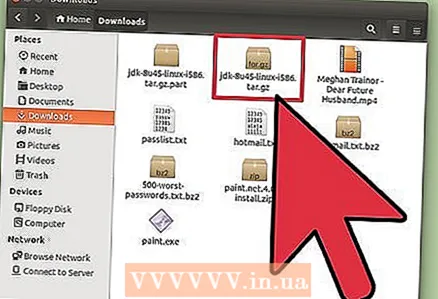
विधि 3 का 4: सिस्टम फ़ाइल का संपादन:
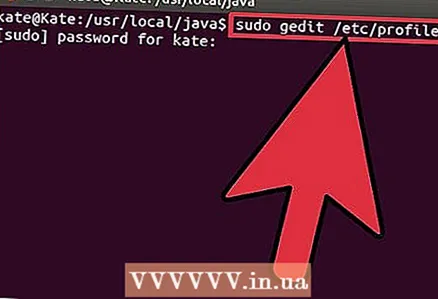 1 सिस्टम फ़ाइल / आदि / प्रोफाइल को संपादित करें और निम्नलिखित सिस्टम चर जोड़ें। रूट के रूप में, / आदि / प्रोफाइल खोलने के लिए gedit, नैनो या किसी अन्य टेक्स्ट एडिटर का उपयोग करें
1 सिस्टम फ़ाइल / आदि / प्रोफाइल को संपादित करें और निम्नलिखित सिस्टम चर जोड़ें। रूट के रूप में, / आदि / प्रोफाइल खोलने के लिए gedit, नैनो या किसी अन्य टेक्स्ट एडिटर का उपयोग करें - टाइप / कॉपी / पेस्ट करें: सुडो जीएडिट / आदि / प्रोफाइल
- या
- टाइप / कॉपी / पेस्ट करें: सुडो नैनो / आदि / प्रोफाइल
- 2/ etc / प्रोफ़ाइल फ़ाइल के अंत में जाएँ और बहुत अंत में निम्नलिखित पंक्तियाँ जोड़ें (अब आप Oracle जावा संस्करण संख्याओं को पुराने से नए में बदल देंगे; आप इसे सिस्टम / आदि / प्रोफ़ाइल फ़ाइल में करते हैं):
/ etc / प्रोफ़ाइल फ़ाइल संपादित करें:
JAVA_HOME = / usr / स्थानीय / जावा /जेडीके1.7.0_25
पथ = $ पथ: $ घर / बिन: $ JAVA_HOME / बिन
JRE_HOME = / usr / स्थानीय / जावा /jre1.7.0_25
पथ = $ पथ: $ घर / बिन: $ JRE_HOME / बिन
निर्यात JAVA_HOME
निर्यात JRE_HOME
निर्यात पथ
में बदलो:
JAVA_HOME = / usr / स्थानीय / जावा /जेडीके1.7.0_40
पथ = $ पथ: $ घर / बिन: $ JAVA_HOME / बिन
JRE_HOME = / usr / स्थानीय / जावा /jre1.7.0_40
पथ = $ पथ: $ घर / बिन: $ JRE_HOME / बिन
निर्यात JAVA_HOME
निर्यात JRE_HOME
निर्यात पथ
फ़ाइल को सहेजें और इसे बंद करें

विधि 4 का 4: सिस्टम को Oracle Java के अद्यतन संस्करण की ओर इंगित करें:
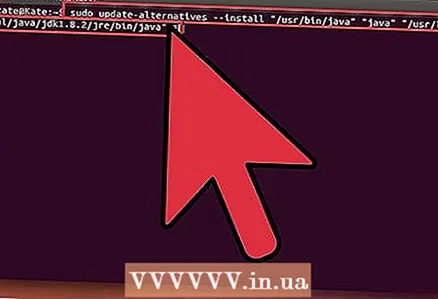 1 सिस्टम को Oracle Java JRE / JDK के अद्यतन संस्करण के स्थान पर इंगित करें (सिस्टम अब Oracle Java 1.7.0_40 पर स्विच हो जाएगा):
1 सिस्टम को Oracle Java JRE / JDK के अद्यतन संस्करण के स्थान पर इंगित करें (सिस्टम अब Oracle Java 1.7.0_40 पर स्विच हो जाएगा):- टाइप / कॉपी / पेस्ट करें: सुडो अपडेट-विकल्प --इंस्टॉल "/ usr / bin / java" "java" "/ usr / लोकल / जावा /जेआरई1.7.0_40/ बिन / जावा "1
- टाइप / कॉपी / पेस्ट करें: sudo अद्यतन-विकल्प --स्थापित करें "/ usr / bin / javac" "javac" "/ usr / स्थानीय / जावा /जेडीके1.7.0_40/ बिन / जावैक "1
- टाइप / कॉपी / पेस्ट करें: सुडो अपडेट-विकल्प --इंस्टॉल "/ usr / bin / javaws" "javaws" "/ usr / लोकल / जावा /jre1.7.0_40 / बिन/ जावा "1
 2 अपने सिस्टम को बताएं कि Oracle Java JRE 1.7.0_40 नया डिफ़ॉल्ट जावा संस्करण होगा।
2 अपने सिस्टम को बताएं कि Oracle Java JRE 1.7.0_40 नया डिफ़ॉल्ट जावा संस्करण होगा।- टाइप / कॉपी / पेस्ट करें: सुडो अपडेट-विकल्प --सेट जावा / यूएसआर / स्थानीय / जावा /जेआरई1.7.0_40/ बिन / जावा
- टाइप / कॉपी / पेस्ट करें: सुडो अपडेट-विकल्प --सेट जावैक / यूएसआर / स्थानीय / जावा /जेडीके1.7.0_40/ बिन / जावैसी
- टाइप / कॉपी / पेस्ट करें: सुडो अपडेट-विकल्प --सेट जावा/यूएसआर/स्थानीय/जावा/जेआरई1.7.0_40/ बिन / javaws
 3 निम्नलिखित कमांड के साथ सिस्टम फाइल / आदि / प्रोफाइल को फिर से लोड करें:
3 निम्नलिखित कमांड के साथ सिस्टम फाइल / आदि / प्रोफाइल को फिर से लोड करें:- टाइप / कॉपी / पेस्ट करें: / आदि / प्रोफाइल
- ध्यान दें कि सिस्टम रिबूट के बाद / etc / प्रोफाइल फाइल फिर से लोड होगी।
 4 निम्नलिखित आदेशों का उपयोग करके Oracle जावा के नए संस्करण की सही स्थापना को सत्यापित करें (वर्तमान जावा संस्करण की संख्या देखें)।
4 निम्नलिखित आदेशों का उपयोग करके Oracle जावा के नए संस्करण की सही स्थापना को सत्यापित करें (वर्तमान जावा संस्करण की संख्या देखें)।- टाइप / कॉपी / पेस्ट करें: जावा-संस्करण
- यह आदेश स्क्रीन पर जावा संस्करण संख्या प्रदर्शित करेगा जो वर्तमान में चल रहा है
- टाइप / कॉपी / पेस्ट करें: जावा-संस्करण
 5 आपको निम्न संदेश दिखाई देगा:
5 आपको निम्न संदेश दिखाई देगा:- जावा संस्करण "1.7.0_40"
जावा (टीएम) एसई रनटाइम एनवायरनमेंट (बिल्ड 1.7.0_40-बी08) जावा हॉटस्पॉट (टीएम) 64-बिट सर्वर वीएम (बिल्ड 25.1-बी02, मिश्रित मोड) - टाइप / कॉपी / पेस्ट करें: जावैक-संस्करण
- यह आदेश आपको बताता है कि अब आप टर्मिनल में जावा प्रोग्राम संकलित कर सकते हैं।
- आपको निम्न संदेश दिखाई देगा:
- जावैक 1.7.0_40
- जावा संस्करण "1.7.0_40"
 6 अब आप पुराने संस्करण फ़ाइल फ़ोल्डरों को हटाकर Oracle Java JDK / JRE के पुराने संस्करण की स्थापना रद्द कर सकते हैं।
6 अब आप पुराने संस्करण फ़ाइल फ़ोल्डरों को हटाकर Oracle Java JDK / JRE के पुराने संस्करण की स्थापना रद्द कर सकते हैं।- टाइप / कॉपी / पेस्ट करें: सीडी/यूएसआर/स्थानीय/जावा
- टाइप / कॉपी / पेस्ट करें: सुडो आरएम-आरएफ जेडीके1.7.0_40
- टाइप / कॉपी / पेस्ट करें: सुडो आरएम-आरएफ जेआरई 1.7.0_40
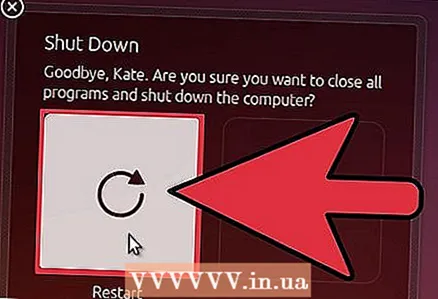 7 सिस्टम को रिबूट करें और यह जावा प्रोग्राम के साथ काम करने के लिए तैयार हो जाएगा।
7 सिस्टम को रिबूट करें और यह जावा प्रोग्राम के साथ काम करने के लिए तैयार हो जाएगा।
वैकल्पिक: अपने ब्राउज़र में Oracle जावा कैसे सक्षम करें
- अपने ब्राउज़र में जावा प्लगइन को सक्षम करने के लिए, आपको ब्राउज़र प्लगइन्स फ़ोल्डर से अपने Oracle जावा वितरण के साथ शामिल जावा प्लगइन के स्थान से लिंक करना होगा।
गूगल क्रोम
32-बिट सिस्टम के लिए निर्देश:
- निम्नलिखित कमांड दर्ज करें।
- टाइप / कॉपी / पेस्ट करें: सुडो एमकेडीआईआर-पी / ऑप्ट / गूगल / क्रोम / प्लगइन्स
- यह एक फ़ोल्डर / ऑप्ट / गूगल / क्रोम / प्लगइन्स बनाएगा
- टाइप / कॉपी / पेस्ट करें: सीडी / ऑप्ट / गूगल / क्रोम / प्लगइन्स
- यह आपको google chrome प्लगइन्स फ़ोल्डर में ले जाएगा; लिंक बनाने से पहले सुनिश्चित करें कि आप इस फ़ोल्डर में हैं।
- टाइप / कॉपी / पेस्ट करें: sudo ln -s /usr/local/java/jre1.7.0_40/lib/i386/libnpjp2.so
- यह Java JRE (Java Runtime Environment) प्लगइन के बीच एक लिंक बनाएगा libnpjp2.so और गूगल क्रोम ब्राउज़र
- टाइप / कॉपी / पेस्ट करें: सुडो एमकेडीआईआर-पी / ऑप्ट / गूगल / क्रोम / प्लगइन्स
64-बिट सिस्टम के लिए निर्देश:
- निम्नलिखित कमांड दर्ज करें।
- टाइप / कॉपी / पेस्ट करें: सुडो एमकेडीआईआर-पी / ऑप्ट / गूगल / क्रोम / प्लगइन्स
- यह एक फ़ोल्डर / ऑप्ट / गूगल / क्रोम / प्लगइन्स बनाएगा
- टाइप / कॉपी / पेस्ट करें: सीडी / ऑप्ट / गूगल / क्रोम / प्लगइन्स
- यह आपको Google chrome प्लगइन्स फ़ोल्डर में ले जाएगा; लिंक बनाने से पहले सुनिश्चित करें कि आप इस फ़ोल्डर में हैं।
- टाइप / कॉपी / पेस्ट करें: sudo ln -s /usr/local/java/jre1.7.0_40/lib/एएमडी64/libnpjp2.so
- यह Java JRE (Java Runtime Environment) प्लगइन के बीच एक लिंक बनाएगा libnpjp2.so और गूगल क्रोम ब्राउज़र
- टाइप / कॉपी / पेस्ट करें: सुडो एमकेडीआईआर-पी / ऑप्ट / गूगल / क्रोम / प्लगइन्स
अनुस्मारक:
- ध्यान: कभी-कभी, उपरोक्त आदेश दर्ज करते समय, निम्न संदेश प्रकट हो सकता है:
- ln: प्रतीकात्मक लिंक बनाना `./libnpjp2.so': फ़ाइल मौजूद है
- इस त्रुटि को ठीक करने के लिए, निम्न आदेश के साथ पिछले लिंक को हटा दें:
- टाइप / कॉपी / पेस्ट करें: सीडी / ऑप्ट / गूगल / क्रोम / प्लगइन्स
- टाइप / कॉपी / पेस्ट करें: सुडो आरएम -आरएफ libnpjp2.so
- सुनिश्चित करें कि आप इस आदेश को दर्ज करने से पहले / ऑप्ट / गूगल / क्रोम / प्लगइन्स फ़ोल्डर में हैं।
- अपने ब्राउज़र को पुनरारंभ करें और यह जांचने के लिए जावा परीक्षक खोलें कि जावा आपके ब्राउज़र में सही तरीके से काम कर रहा है या नहीं।
मोज़िला फ़ायरफ़ॉक्स
32-बिट सिस्टम के लिए निर्देश:
- निम्नलिखित कमांड दर्ज करें।
- टाइप / कॉपी / पेस्ट करें: सीडी / यूएसआर / लिब / मोज़िला / प्लगइन्स
- यह आपको / usr / lib / mozilla / प्लगइन्स फ़ोल्डर में ले जाएगा; यदि ऐसा फ़ोल्डर मौजूद नहीं है, तो इसे बनाएं
- टाइप / कॉपी / पेस्ट करें: sudo mkdir -p / usr / lib / मोज़िला / प्लगइन्स
- यह / usr / lib / mozilla / प्लगइन्स फ़ोल्डर बनाएगा; लिंक बनाने से पहले सुनिश्चित करें कि आप इस फ़ोल्डर में हैं।
- टाइप / कॉपी / पेस्ट करें: sudo ln -s /usr/local/java/jre1.7.0_40/lib/i386/libnpjp2.so
- यह Java JRE (Java Runtime Environment) प्लगइन के बीच एक लिंक बनाएगा libnpjp2.so और मोज़िला फ़ायरफ़ॉक्स ब्राउज़र
- टाइप / कॉपी / पेस्ट करें: सीडी / यूएसआर / लिब / मोज़िला / प्लगइन्स
64-बिट सिस्टम के लिए निर्देश:
- निम्नलिखित कमांड दर्ज करें।
- टाइप / कॉपी / पेस्ट करें: सीडी / यूएसआर / लिब / मोज़िला / प्लगइन्स
- यह आपको / usr / lib / mozilla / प्लगइन्स फ़ोल्डर में ले जाएगा; यदि ऐसा फ़ोल्डर मौजूद नहीं है, तो इसे बनाएं
- टाइप / कॉपी / पेस्ट करें: sudo mkdir -p / usr / lib / मोज़िला / प्लगइन्स
- यह / usr / lib / mozilla / प्लगइन्स फ़ोल्डर बनाएगा; लिंक बनाने से पहले सुनिश्चित करें कि आप इस फ़ोल्डर में हैं।
- टाइप / कॉपी / पेस्ट करें: sudo ln -s /usr/local/java/jre1.7.0_40/lib/एएमडी64/libnpjp2.so
- यह Java JRE (Java Runtime Environment) प्लगइन के बीच एक लिंक बनाएगा libnpjp2.so और मोज़िला फ़ायरफ़ॉक्स ब्राउज़र
- टाइप / कॉपी / पेस्ट करें: सीडी / यूएसआर / लिब / मोज़िला / प्लगइन्स
अनुस्मारक:
- ध्यान: कभी-कभी, उपरोक्त आदेश दर्ज करते समय, निम्न संदेश दिखाई दे सकता है:
- ln: प्रतीकात्मक लिंक बनाना `./libnpjp2.so': फ़ाइल मौजूद है
- इस त्रुटि को ठीक करने के लिए, निम्न आदेश के साथ पिछले लिंक को हटा दें:
- टाइप / कॉपी / पेस्ट करें: सीडी / यूएसआर / लिब / मोज़िला / प्लगइन्स
- टाइप / कॉपी / पेस्ट करें: सुडो आरएम -आरएफ libnpjp2.so
- इस आदेश को दर्ज करने से पहले सुनिश्चित करें कि आप / usr / lib / mozilla / प्लगइन्स फ़ोल्डर में हैं।
- अपने ब्राउज़र को पुनरारंभ करें और यह जांचने के लिए जावा परीक्षक खोलें कि जावा आपके ब्राउज़र में सही तरीके से काम कर रहा है या नहीं।